软件版本:Adobe Photoshop 2019
操作系统:win10 1909 64位企业版
今天要和大家分享的是photoshop国外模特人像图后期修图技巧,值得大家学习,来看看吧。
首先刚拿到这张片子的第一感觉就是“暗”,这是一张影棚里拍摄的图片,打的光线还可以,比较柔,符合柔美女性的特征。不过更希望摄影师当初能够再微调一下光线的角度,做一个环形光,这样可以让图片上的模特面部更加立体一些,同时,后期处理的时候,可以让鼻子更加笔挺。Ok,们就不过多纠结前期的事情了,先来分析一下这张图片吧。

背景换成灰色是常用的一个手段,给人看起来的感觉很舒适,所以结合这背景,准备用一块黑色的网状飘沙来遮挡头发,同时那种飘动的曲线弧度又会为整张图片增添动感,黑色与灰色的对比还会让模特的气质更具时尚感,想到此刻又不禁为这张图片感到兴奋。
然而,当找遍了素材库,也没有找到黑色的网状飘沙,于是只能退而求其次,换用了一张白色的飘沙,简单的调整形状后,适当降低其不透明度,发现它与整张图片的融合度还是蛮高的。
接下来就是对人像的分析,首先观察两人的皮肤,脸部的痘痘太多了,不会还好,处理起来只是费点时间,并没有太大的瑕疵,可除了脸部的皮肤,其余地方确实很糟糕,尤其是在“黑白观察层”,可以清晰地看到两人的肌肤“明暗不均匀”的情况尤为突出,这时就该用到商业修图里最经典的修图技法:DB修图
“中性灰,双曲线”手法,在此就不赘述了。
当然,在进行DB修图之前,喜欢先用一遍“高低频”磨皮,将一些皮肤不均匀的地方先处理一次,此处的高低频指的是正宗的高低频处理手法,用两个图层将皮肤分频处理,而非变种的一个图层高低频处理。

其实,液化这个步骤在磨皮之前做最好,可是看着模特那脏脏的皮肤,总是容忍不下。
于是,磨完皮之后就开始对形体分析,为液化做准备,首先是五官的分析,所谓三庭五眼,整的来看,模特的五官位置还算规整,就是鼻子和嘴唇有一点小问题,简单的液化和修补处理后,就显得对称美观了。
对于身体的曲线就不需要液化了,整体曲线流畅自然,保持原本即可。
液化这个步骤处理完毕后,就开始五官的美化修饰了。
首先是人物的眉毛,右边的模特眉毛还不错,左边的模特眉毛简单修剪一下砸碎的眉毛即可。
对于睫毛,还不错,挺整齐的,很少见到不用修正的睫毛了,以前修的片子,每张都要在睫毛这里下大功夫。
对于巩膜(眼白),一定要把红血丝处理干净,看着太不舒服了,巩膜一定要保证它的清澈,透亮。
对于瞳孔的高光也要处理干净,眼神光的漂亮就是依托虹膜与高光的搭配表现出来的。
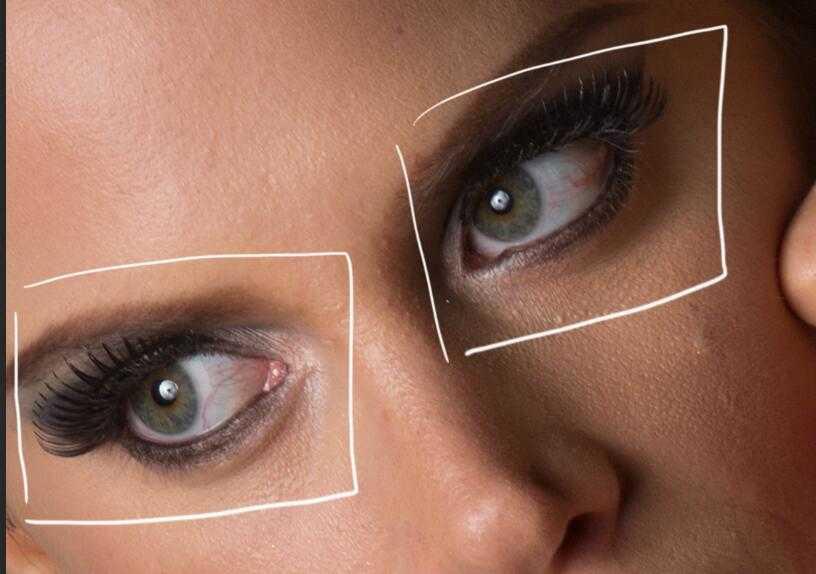
对于鼻子,现在还不需要过多的调整,毕竟没有什么瑕疵,主要就是最后的光影修饰,将其立体感打造出来。
嘴唇是一个女孩性感的表露点,所以一定要仔细,一些嘴裂纹可以适当去掉,但一定要注意其真实感的保留。还有一些砸碎的高光,也可以将其直接去掉。
再往下的下颌骨出的皮肤也要注意一下,根据日常生活中的观察也可以发现,有时它会像核桃一样,有许多坑坑洼洼,但稍稍变换嘴型,它又会变得及其平滑,真是一块神奇的地方。
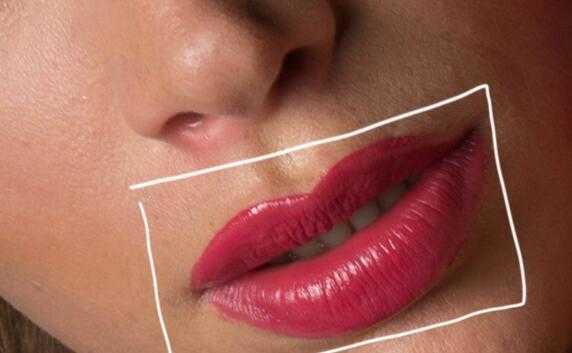
此时,整个图像的处理基本已经进行了一多半,下边便是光影调整结构和整体明暗及颜色的调整。
许多人瘦脸的时候喜欢用液化工具,但对此是非常不支持的,尤其是一些注意细节的顾客,明明想将脸瘦一些,可是又讨厌液化后的变动(让人纠结)。
所以在此给大家说个技巧:
1、利用素材的遮挡,仅限一些特殊情况,尤其是在有一些环境物体在的情况下。当然,素材的选用一定要和整体环境融洽,其实最好的素材是头发。
2、光影的调整。 伦勃朗光的运用就是一个不错的表现,但后期其实运用好DB修图的手法也可以做出相似效果。
好的,接着分析片子。
先用DB手法处理光影,用来调整结构,将“高光,中间调,暗部”平衡好,把整个形体的立体感表现出来,让人物的表现力更强。
但要注意几点:
1、不要一味地压暗图片来寻找所谓的质感,照片的整体亮度要有一个把握。
2、整体光影调节时建议中性灰,或双曲线,尽量不要只用一个S型曲线,如此一来虽然有一些效果,但不宜把握效果,而且还会影响饱和度。
最后片子的颜色调整,对于原图的颜色就很不错,只需要加一些饱和度,简单润饰下就可以了。颜色调整完之后,建议用“色相观察层”观察一下,保持整体颜色的统一。(因为颜色只有统一,整体皮肤看上去才会觉得很干净,有杂色的存在情况下,整体会有一些脏)
色相观察层的建立方法也是快被人说烂的东西,不再赘述,谁不了解,联系本宫。(很少用色相观察层了,眼睛一扫就能看出来颜色是否统一,嘿嘿)
最后就是整体的锐化了,锐化是为了增大一些反差,将质感加强一些。锐化的方法多的数不胜数,不过一直坚持USM锐化,随着ps版本的更新,现在这个功能计算方法已经很厉害了,配合蒙版,基本上所有图片都没问题了。
最后再强调一下,对于人像,不要为了所谓的质感,就拼命的锐化,说白了,皮肤就是一块柔软的,光滑的肉,千万不要把它锐化的色痕一道一道的,那样就过犹不及了,而且还要区分情况,老人,儿童,青年,男性,女性。
最后放上成品。




